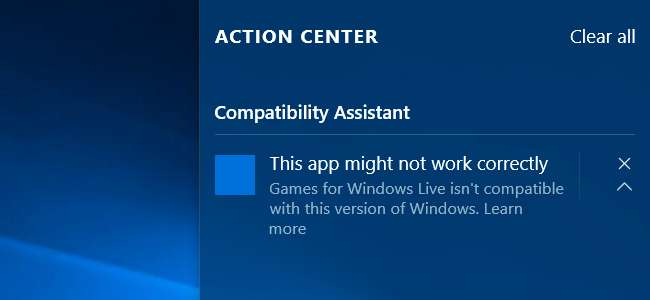
Många gamla PC-spel verkar fungera bra på Windows 10, men spel med Microsofts misslyckade Games for Windows LIVE-plattform (GFWL) är ett undantag. De kommer att ge dig ett fel på Windows 10. Du kan ta bort GFWL från många spel helt, eller bara felsöka det och få det att fungera ordentligt.
Många spel har övergivit GFWL, så att du kan lösa in en kopia som inte är GFWL eller installera en patch som tar bort GFWL. Men inte alla har det. Till exempel Rockstar's Grand Theft Auto IV och Grand Theft Auto: Episoder från Liberty City använder fortfarande GFWL, liksom Bethesdas Fallout 3 . Dessa spel marknadsförs regelbundet på Steam-försäljning, så spelare kommer att snubbla på GFWL i många år framöver.
Få en icke-GFWL-kopia av spelet
RELATERAD: Varför PC-spelare hatade Microsofts "Games for Windows LIVE"
Många spel har flyttat bort från Microsofts PC-spelplattform till Steam. Om du köpt spelet tidigare - oavsett om du köpte en fysisk detaljhandelskopia, digital nedladdning eller till och med en kopia från Microsofts spel för Windows Marketplace - kan du ofta konvertera den gamla GFWL-färgade kopian till en modern som fungerar korrekt.
Följande spel låter dig lösa in dem på Steam om du har en detaljhandelsnyckel eller en som tillhandahålls av GFWL själv. Det här är spel med stora namn och stora budgetar, och det är ingen slump. Förläggare och utvecklare har inte brytt sig om att ta bort GFWL från många äldre spel som inte gjorde så bra.
- Batman: Arkham Asylum
- Batman: Arkham City
- Bioshock 2
- Dark Souls: Prepare to Die Edition
- Dead Rising 2
- Dead Rising 2: Off the Record
- DiRT 3
- Resident Evil 5
- Super Street Fighter IV: Arcade Edition
Om du har en kod för ett av dessa spel kan du lösa in den på Steam. Installera Ånga och starta den. Klicka på "Spel" -menyn, välj "Aktivera en produkt på Steam" och ange spelets produktnyckel för att lösa in den på Steam. Versionen Steam installerar kommer att vara den senaste utan GFWL.
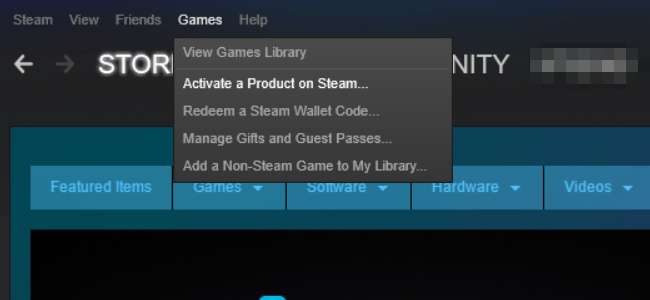
Crack GFWL ur spelet
Några av de större, mer populära spelen har verktyg från tredje part som effektivt kan knäcka spel för Windows LIVE ur spelet. Dessa verktyg är inte avsedda för piratkopiering eller fusk i multiplayer - de inaktiverar faktiskt åtkomst till multiplayer om ett spel innehåller multiplayer. De är bara avsedda för att ta bort besväret med GFWL. Sådana modifieringar är inte tillgängliga för alla spel - bara särskilt populära.
- Fallout 3 : Spel för Windows Live Disabler från Nexus Mods inaktiverar GFWL. FOSE , modout-verktyget för Fallout Script Extender, inaktiverar också GFWL.
- Grand Theft Auto IV : XLiveMindre modifiering tar bort GFWL från spelet och säkerställer att spara spel fungerar korrekt. Det inaktiverar också åtkomst till multiplayer-funktioner.
- Grand Theft Auto: Episoder från Liberty City : XLiveMindre funktioner för Avsnitt från Liberty City också.
- Hej : XLiveLess för Halo 2 lovar att ta bort GFWL från Microsofts andra Halo-spel, som Microsoft inte längre stöder eller ens säljer.
- Röd fraktion: Gerilja : XLiveMindre tar också bort GFWL från den ursprungliga versionen av detta spel. De senaste versionerna av detta spel tillgängliga på Steam har inte längre GFWL, men gamla produktnycklar för detta spel kan inte aktiveras på Steam.
Du kan behöva ett filextraktionsprogram som 7-Zip för att extrahera dessa nedladdningar. Följ instruktionerna i nedladdningens readme-fil för att lära dig hur du installerar vilken ändring du laddade ner och se till att den fungerar som den ska.
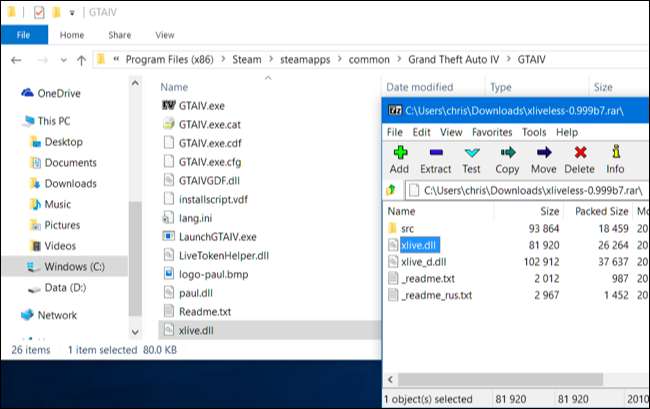
Uppdatera din GFWL-klientprogramvara
Om du sitter fast och spelar ett spel som kräver GFWL i moderna versioner av Windows och inga alternativa versioner eller sprickor finns tillgängliga för att inaktivera dem - eller om du bara vill använda GFWL ändå - kan du göra GFWL-funktionen. Trots Windows 10: s påstående att Games for Windows LIVE inte är kompatibelt med moderna versioner av Windows kan det fungera.
Problemet är att spel som kräver GFWL inkluderar sina egna GFWL-installatörer. När du installerar ett av dessa spel på en modern version av Windows installerar det en gammal version av GFWL som inte fungerar korrekt. I stället för att försöka uppdatera sig kommer GFWL bara att inte fungera ordentligt utan att ge dig någon indikation på vad som är fel och spel kommer inte ens att starta eller ge ett felmeddelande.
Ladda ner för att åtgärda problemet den senaste versionen av Games for Windows LIVE från Microsofts webbplats och installera den. När du har installerat den senaste versionen bör GFWL-aktiverade spel startas och fungera. De kanske inte fungerar perfekt, naturligtvis. Vi var till exempel tvungna att använda tangentbordet för att navigera i GFWL-gränssnittet i ett visst spel på Windows 10, eftersom musen inte fungerade ordentligt. Knapparna "Tab" och "Enter" var viktiga för att navigera i gränssnittet.
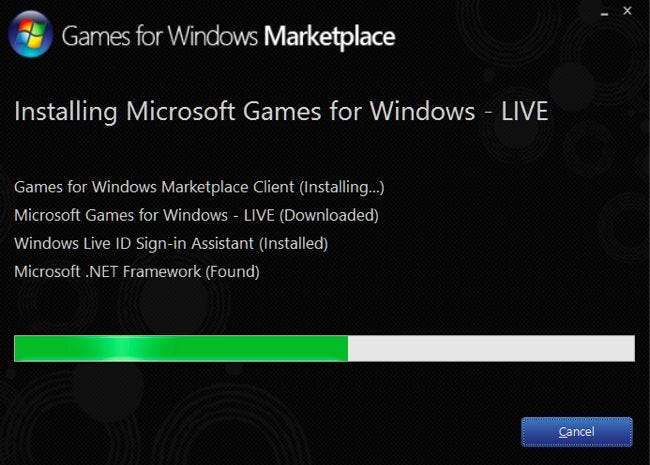
Skapa en lokal profil
Du kan undvika online-anslutning och synkroniseringsproblem som kan störa ditt spel genom att skapa en lokal profil (med andra ord en offline-profil) snarare än en online-profil i GFWL. Detta fungerar för de flesta spel, även om du måste skapa en online-profil om du vill använda multiplayer-funktioner. Detta gör det också möjligt för dig att spela GFWL-aktiverade spel om du befinner dig utanför ett av de 42 länder som stöds där GFWL- och Xbox-tjänster finns tillgängliga. Du vet om du är, eftersom GFWL visar ett felmeddelande.
För att göra detta, öppna GFWL-gränssnittet genom att trycka på "Hem" -knappen på tangentbordet medan du är i något GFWL-aktiverat spel och välj "Skapa ny profil." Rulla ned på skärmen Skapa spelarprofil, klicka på "Skapa en lokal profil" och ange informationen du vill använda.
Du förlorar alla sparade filer om du gör detta när du spelar ett spel. De sparade filerna är associerade med din onlineprofil om du redan använder någon av dem, så du måste byta tillbaka till den andra profilen för att få tillbaka åtkomst till dina sparningar. Detta görs bäst när du ställer in GFWL för första gången.

Åtgärda online-anslutningsproblem
Om du har problem med att ansluta till andra spelare i GFWL-spel kan du ha problem. Microsoft upprätthåller inte längre aktivt dessa saker och det finns ingen garanti för att du får en bra upplevelse även om du kan ansluta, så kom bara ihåg det. Vi har haft många problem.
Du kan dock få online-anslutningar att fungera genom att röra med dina brandväggsinställningar. Microsoft rekommenderar tre saker:
- Aktivera UPnP på din router . Detta gör att GFWL automatiskt vidarebefordrar de portar som krävs för att ansluta till andra spelare. UPnP är ett säkerhetsproblem , men du kan alltid inaktivera det när du är klar med spelet.
- Öppna följande portar för både inkommande och utgående trafik om du inte vill aktivera UPnP. Du måste tillåta dessa portar i alla avancerade brandväggsprogram som du kör. Men för de flesta behöver du bara vidarebefordra dessa portar på din router . Vi rekommenderar att du bara använder UPnP, men här är de portar som GFWL kräver: TCP-port 3074, UDP-port 88 och UDP-port 3074.
- Tillåt GFWL-klienten genom din brandvägg . Om du använder brandväggsprogramvara, se till att programmet GFWLClient.exe finns på C: \ Program Files (x86) \ Microsoft Games för Windows Live \ Client får kommunicera med både inkommande och utgående anslutningar.
Det är ett bra ställe att börja och bör lösa de flesta problem - åtminstone de mest lösbara. Microsoft ger också en lång guide till felsökning av GFWL-anslutningsproblem . Kontakta den officiella guiden om du behöver mer hjälp.
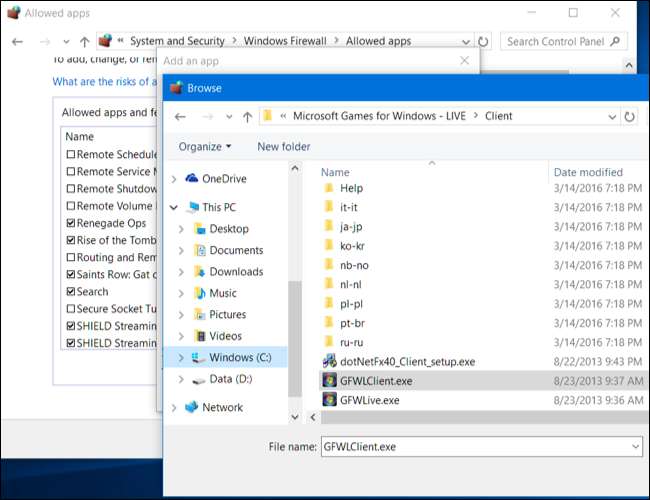
Mer information finns i Lista över spel för Windows - LIVE-spellista på webbplatsen PC Gaming Wiki. Det ger en uttömmande lista över GFWL-aktiverade spel och statusen för deras stöd.
Om du har andra problem erbjuder webbplatsen PC Gaming Wiki också en bra artikel om felsökning av mer obskyra GFWL-fel som kanske biter dig.






